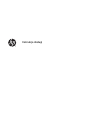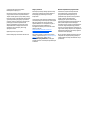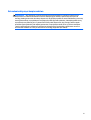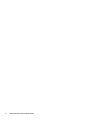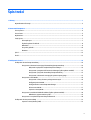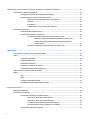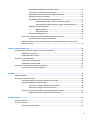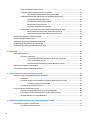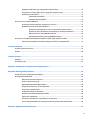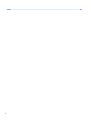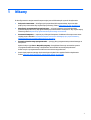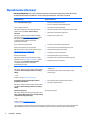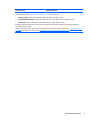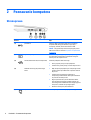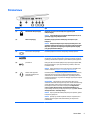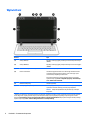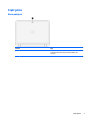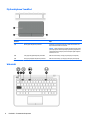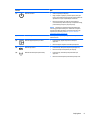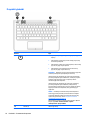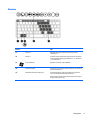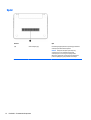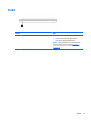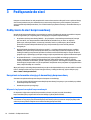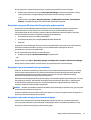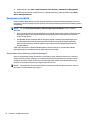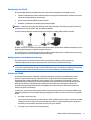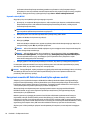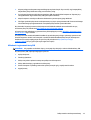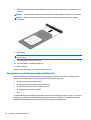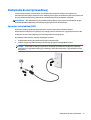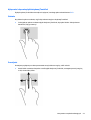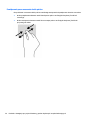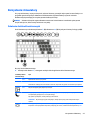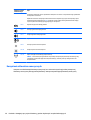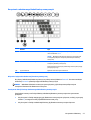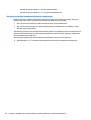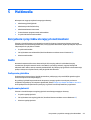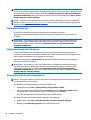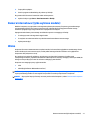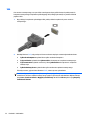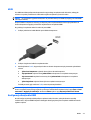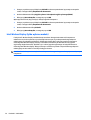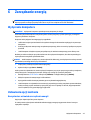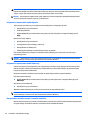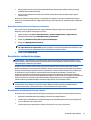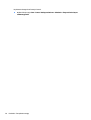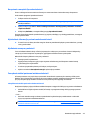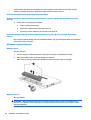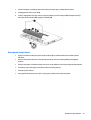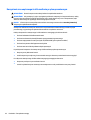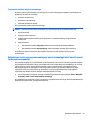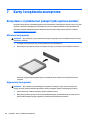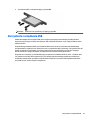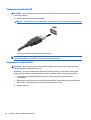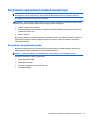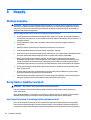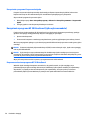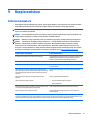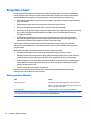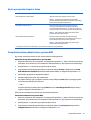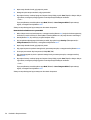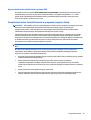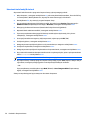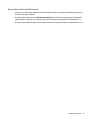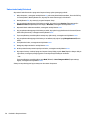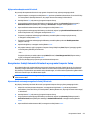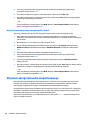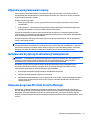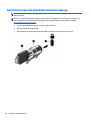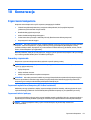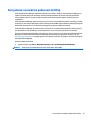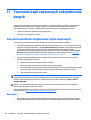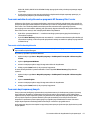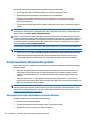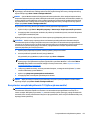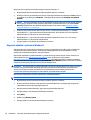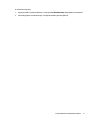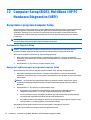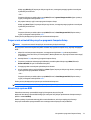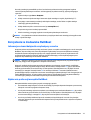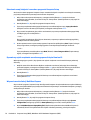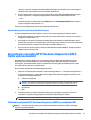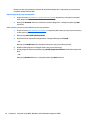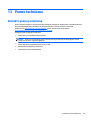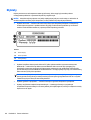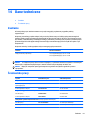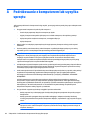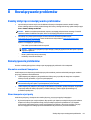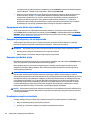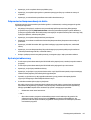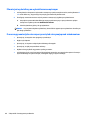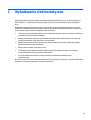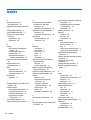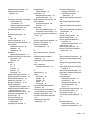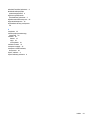Instrukcja obsługi

© Copyright 2015 Hewlett-Packard
Development Company, L.P.
Informacje zawarte w niniejszym dokumencie
mogą zostać zmienione bez powiadomienia.
Jedyne warunki gwarancji na produkty i usługi
firmy HP są ujęte w odpowiednich informacjach
o gwarancji towarzyszących tym produktom
i usługom. Żadne z podanych tu informacji nie
powinny być uznawane za jakiekolwiek
gwarancje dodatkowe. Firma HP nie ponosi
odpowiedzialności za błędy techniczne lub
wydawnicze ani pominięcia, jakie mogą
wystąpić w tekście.
Wydanie pierwsze, styczeń 2015
Numer katalogowy dokumentu: 807293-241
Uwagi o produkcie
W niniejszej instrukcji obsługi opisano funkcje
występujące w większości modeli. Niektóre z
funkcji mogą być niedostępne w danym
komputerze.
Ten komputer może wymagać uaktualnionego
i/lub zakupionego osobno sprzętu i/lub napędu
DVD, aby zainstalować oprogramowanie
systemu Windows 7 oraz w pełni korzystać z
funkcjonalności systemu Windows 7.
Szczegółowe informacje na ten temat można
znaleźć na stronie
http://windows.microsoft.com/en-us/
windows7/get-know-windows-7.
Aby uzyskać dostęp do najnowszej instrukcji
obsługi, przejdź do strony
http://www.hp.com/
support i wybierz kraj. Wybierz opcję
Sterowniki i oprogramowanie, a następnie
postępuj zgodnie z instrukcjami wyświetlanymi
na ekranie.
Warunki użytkowania oprogramowania
Instalowanie, kopiowanie lub pobieranie
preinstalowanego na tym komputerze
oprogramowania bądź używanie go w
jakikolwiek inny sposób oznacza wyrażenie
zgody na objęcie zobowiązaniami
wynikającymi z postanowień Umowy
Licencyjnej Użytkownika Oprogramowania HP
(EULA). Jeżeli użytkownik nie akceptuje
warunków licencji, jedynym rozwiązaniem jest
zwrócenie całego nieużywanego produktu
(sprzętu i oprogramowania) do sprzedawcy w
ciągu 14 dni od daty zakupu w celu odzyskania
pełnej kwoty wydanej na jego zakup zgodnie z
zasadami zwrotu pieniędzy.
W celu uzyskania dodatkowych informacji lub
zażądania zwrotu pełnej kwoty wydanej na
zakup komputera należy skontaktować się ze
sprzedawcą.

Ostrzeżenie dotyczące bezpieczeństwa
OSTRZEŻENIE! Aby zmniejszyć ryzyko oparzeń lub przegrzania komputera, nie należy umieszczać go
bezpośrednio na kolanach ani blokować otworów wentylacyjnych. Należy używać komputera tylko na
twardej, płaskiej powierzchni. Nie należy dopuszczać, aby przepływ powietrza został zablokowany przez inną
twardą powierzchnię, na przykład przez znajdującą się obok opcjonalną drukarkę, lub miękką powierzchnię,
na przykład przez poduszkę, koc czy ubranie. Nie należy także dopuszczać, aby pracujący zasilacz prądu
przemiennego dotykał skóry lub miękkiej powierzchni, na przykład poduszki, koca czy ubrania. Komputer
i zasilacz spełniają limity temperatury powierzchni dostępnych dla użytkownika, zdefiniowane w normie
International Standard for Safety of Information Technology Equipment (IEC 60950).
iii

iv Ostrzeżenie dotyczące bezpieczeństwa

Spis treści
1 Witamy ......................................................................................................................................................... 1
Wyszukiwanie informacji ....................................................................................................................................... 2
2 Poznawanie komputera ................................................................................................................................. 4
Strona prawa ......................................................................................................................................................... 4
Strona lewa ............................................................................................................................................................ 5
Wyświetlacz ........................................................................................................................................................... 6
Część górna ............................................................................................................................................................ 7
Górna pokrywa .................................................................................................................................... 7
Płytka dotykowa TouchPad ................................................................................................................ 8
Wskaźniki ............................................................................................................................................. 8
Przyciski i głośniki ............................................................................................................................. 10
Klawisze ............................................................................................................................................. 11
Spód ..................................................................................................................................................................... 12
Przód .................................................................................................................................................................... 13
3 Podłączanie do sieci ..................................................................................................................................... 14
Podłączanie do sieci bezprzewodowej ................................................................................................................ 14
Korzystanie z elementów sterujących komunikacją bezprzewodową ............................................ 14
Włączanie i wyłączanie urządzeń bezprzewodowych ................................................... 14
Korzystanie z programu HP Connection Manager (tylko wybrane modele) ................. 15
Korzystanie z przycisku komunikacji bezprzewodowej ................................................ 15
Korzystanie z elementów sterujących systemu operacyjnego ..................................... 15
Korzystanie z sieci WLAN .................................................................................................................. 16
Korzystanie z oferty dostawcy usług internetowych .................................................... 16
Konfiguracja sieci WLAN ................................................................................................. 17
Konfigurowanie routera bezprzewodowego ................................................................. 17
Ochrona sieci WLAN ........................................................................................................ 17
Łączenie z siecią WLAN ................................................................................................... 18
Korzystanie z modułu HP Mobile Broadband (tylko wybrane modele) ........................................... 18
Wkładanie i wyjmowanie karty SIM ................................................................................ 19
Korzystanie z urządzeń bezprzewodowych Bluetooth .................................................................... 20
Podłączanie do sieci przewodowej ..................................................................................................................... 21
Łączenie z siecią lokalną (LAN) ......................................................................................................... 21
v

4 Nawigacja przy użyciu klawiatury, gestów dotykowych i urządzeń wskazujących ............................................. 22
Korzystanie z urządzeń wskazujących ................................................................................................................ 22
Konfigurowanie preferencji urządzenia wskazującego ................................................................... 22
Używanie gestów na płytce dotykowej TouchPad ........................................................................... 22
Wyłączanie i włączanie płytki dotykowej TouchPad ..................................................... 23
Stukanie .......................................................................................................................... 23
Przewijanie ...................................................................................................................... 23
Powiększanie przez rozsuwanie dwóch palców ............................................................ 24
Korzystanie z klawiatury ..................................................................................................................................... 25
Położenie skrótów klawiaturowych ................................................................................................. 25
Korzystanie z klawiatur numerycznych ............................................................................................ 26
Korzystanie z wbudowanego bloku klawiszy numerycznych ....................................... 27
Włączanie i wyłączanie wbudowanej klawiatury numerycznej .................. 27
Przełączanie funkcji klawiszy wbudowanego bloku klawiszy
numerycznych .............................................................................................. 27
Używanie opcjonalnej zewnętrznej klawiatury numerycznej ....................................... 28
5 Multimedia ................................................................................................................................................. 29
Korzystanie z przycisków sterujących multimediami ........................................................................................ 29
Audio .................................................................................................................................................................... 29
Podłączanie głośników ..................................................................................................................... 29
Regulowanie głośności ..................................................................................................................... 29
Podłączanie słuchawek ..................................................................................................................... 30
Podłączanie słuchawek i mikrofonu ................................................................................................. 30
Sprawdzanie funkcji audio w komputerze ........................................................................................ 30
Kamera internetowa (tylko wybrane modele) .....................................................................................
............... 31
Wideo ................................................................................................................................................................... 31
VGA .................................................................................................................................................... 32
HDMI .................................................................................................................................................. 33
Konfiguracja dźwięku dla HDMI ........................................................................................................ 33
Intel Wireless Display (tylko wybrane modele) ................................................................................ 34
6 Zarządzanie energią .................................................................................................................................... 35
Wyłączanie komputera ........................................................................................................................................ 35
Ustawianie opcji zasilania ................................................................................................................................... 35
Korzystanie z ustawień oszczędzania energii .................................................................................. 35
Inicjowanie i opuszczanie trybu uśpienia ....................................................................... 36
Inicjowanie i opuszczanie stanu hibernacji .................................................................... 36
Korzystanie z miernika energii i ustawień zasilania ...................................................... 36
Ustawianie funkcji ochrony hasłem przy wznowieniu ................................................... 37
Korzystanie z zasilania bateryjnego ................................................................................................. 37
vi

Wyszukiwanie dodatkowych informacji o baterii .......................................................... 37
Korzystanie z narzędzia Sprawdzanie baterii ................................................................ 39
Wyświetlanie informacji o poziomie naładowania baterii ............................................. 39
Wydłużanie czasu pracy na baterii ................................................................................. 39
Zarządzanie niskimi poziomami naładowania baterii ................................................... 39
Identyfikowanie niskich poziomów naładowania baterii ............................ 39
Rozwiązywanie problemu niskiego poziomu naładowania baterii ............. 40
Wkładanie i wyjmowanie baterii ..................................................................................... 40
Wkładanie baterii ......................................................................................... 40
Wyjmowanie baterii ...................................................................................... 40
Oszczędzanie energii baterii ........................................................................................... 41
Korzystanie z zewnętrznego źródła zasilania prądem przemiennym ............................................. 42
Testowanie zasilacza prądu przemiennego ................................................................... 43
Odświeżanie treści w oprogramowaniu przy użyciu technologii Intel Smart Connect (tylko
wybrane modele) .............................................................................................................................. 43
7 Karty i urządzenia zewnętrzne ...................................................................................................................... 44
Korzystanie z czytników kart pamięci (tylko wybrane modele) ......................................................................... 44
Wkładanie karty pamięci ................................................................................................................... 44
Wyjmowanie karty pamięci ............................................................................................................... 44
Korzystanie z urządzenia USB ............................................................................................................................. 45
Podłączanie urządzenia USB ............................................................................................................. 46
Wyjmowanie urządzenia USB ........................................................................................................... 46
Korzystanie z opcjonalnych urządzeń zewnętrznych ......................................................................................... 47
Korzystanie z opcjonalnych napędów .............................................................................................. 47
8 Napędy ............................................................................................................................
........................... 48
Obsługa napędów ................................................................................................................................................ 48
Korzystanie z dysków twardych .......................................................................................................................... 48
Intel Smart Response Technology (tylko wybrane modele) ............................................................ 48
Zwiększanie wydajności dysku twardego ........................................................................................ 49
Korzystanie z programu Defragmentator dysków ........................................................ 49
Korzystanie z programu Oczyszczanie dysku ................................................................ 50
Korzystanie z programu HP 3D DriveGuard (tylko wybrane modele) .............................................. 50
Rozpoznawanie stanu programu HP 3D DriveGuard ..................................................... 50
9 Bezpieczeństwo ........................................................................................................................................... 51
Ochrona komputera ............................................................................................................................................. 51
Korzystanie z haseł ............................................................................................................................................. 52
Hasła w systemie Windows ............................................................................................................... 52
vii

Hasła w programie Computer Setup ................................................................................................. 53
Zarządzanie hasłem administratora systemu BIOS ......................................................................... 53
Wprowadzanie hasła administratora systemu BIOS ..................................................... 55
Zarządzanie hasłem funkcji DriveLock w programie Computer Setup ............................................ 55
Ustawianie hasła funkcji DriveLock ................................................................................ 56
Wprowadzanie hasła funkcji DriveLock .......................................................................... 57
Zmiana hasła funkcji DriveLock ...................................................................................... 58
Wyłączanie zabezpieczenia DriveLock ........................................................................... 59
Korzystanie z funkcji Automatic DriveLock w programie Computer Setup ..................................... 59
Wprowadzanie automatycznego hasła funkcji DriveLock ............................................. 59
Wyłączanie automatycznego zabezpieczenia DriveLock .............................................. 60
Używanie oprogramowania antywirusowego .................................................................................................... 60
Używanie oprogramowania zapory .................................................................................................................... 61
Instalowanie krytycznych aktualizacji zabezpieczeń ......................................................................................... 61
Używanie programu HP Client Security Manager ............................................................................................... 61
Instalowanie opcjonalnego kabla zabezpieczającego ........................................................................................ 62
10 Konserwacja .............................................................................................................................................. 63
Czyszczenie komputera ....................................................................................................................................... 63
Procedury czyszczenia ...................................................................................................................... 63
Czyszczenie wyświetlacza (komputery All-in-One i notebooki) .................................... 63
Czyszczenie boków i pokrywy ........................................................................................ 63
Czyszczenie płytki dotykowej TouchPad, klawiatury i myszy ....................................... 64
Aktualizacja programów i sterowników .............................................................................................................. 64
Korzystanie z menedżera pobierania SoftPaq ................................................................................................... 65
11 Tworzenie kopii zapasowych i odzyskiwanie danych ..................................................................................... 66
Tworzenie nośnika do odzyskiwania i kopii zapasowych ................................................................................... 66
Wskazówki ......................................................................................................................................... 66
Tworzenie nośnika do odzyskiwania w programie HP Recovery Disc Creator ................................ 67
Tworzenie nośnika do odzyskiwania .............................................................................. 67
Tworzenie kopii zapasowej danych .................................................................................................. 67
Przeprowadzanie odzyskiwania systemu ........................................................................................................... 68
Korzystanie z narzędzi odzyskiwania w systemie Windows ............................................................ 68
Korzystanie z narzędzi odzyskiwania f11 (tylko wybrane modele) ................................................ 69
Używanie nośnika z systemem Windows 7 ...................................................................................... 70
12 Computer Setup (BIOS), MultiBoot i HP PC Hardware Diagnostics (UEFI) ......................................................... 72
Korzystanie z programu Computer Setup .......................................................................................................... 72
Uruchamianie Computer Setup ......................................................................................................... 72
viii

Nawigacja i wybieranie opcji w programie Computer Setup ............................................................ 72
Przywracanie ustawień fabrycznych w programie Computer Setup ............................................... 73
Aktualizacja systemu BIOS ................................................................................................................ 73
Sprawdzenie wersji BIOS ................................................................................................ 74
Pobieranie aktualizacji BIOS ........................................................................................... 74
Korzystanie ze środowiska MultiBoot ................................................................................................................. 75
Informacje na temat kolejności urządzeń przy rozruchu ................................................................. 75
Wybieranie preferencji narzędzia MultiBoot .................................................................................... 75
Ustawianie nowej kolejności rozruchu w programie Computer Setup .......................... 76
Dynamiczny wybór urządzenia rozruchowego po naciśnięciu klawisza f9 ................... 76
Włączanie monitu funkcji MultiBoot Express ................................................................. 76
Wprowadzanie preferencji funkcji MultiBoot Express ................................................... 77
Korzystanie z narzędzia HP PC Hardware Diagnostics (UEFI) (tylko wybrane modele) ..................................... 77
Pobieranie narzędzia HP PC Hardware Diagnostics (UEFI) na urządzenie USB ............................... 77
13 Pomoc techniczna ...................................................................................................................................... 79
Kontakt z pomocą techniczną ............................................................................................................................. 79
Etykiety ................................................................................................................................................................ 80
14 Dane techniczne ........................................................................................................................................ 81
Zasilanie ............................................................................................................................................................... 81
Środowisko pracy ................................................................................................................................................ 81
Załącznik A Podróżowanie z komputerem lub wysyłka sprzętu .......................................................................... 82
Załącznik B Rozwiązywanie problemów ........................................................................................................... 83
Zasoby dotyczące rozwiązywania problemów ................................................................................................... 83
Rozwiązywanie problemów ................................................................................................................................ 83
Nie można uruchomić komputera ..................................................................................................... 83
Ekran komputera jest pusty .............................................................................................................. 83
Oprogramowanie działa nieprawidł
owo .......................................................................................... 84
Komputer jest włączony, ale nie odpowiada .................................................................................... 84
Komputer jest bardzo ciepły ............................................................................................................. 84
Urządzenie zewnętrzne nie działa .................................................................................................... 84
Połączenie sieci bezprzewodowej nie działa .................................................................................... 85
Dysk nie jest odtwarzany .................................................................................................................. 85
Film nie jest wyświetlany na wyświetlaczu zewnętrznym ............................................................... 86
Proces nagrywania dysku nie rozpoczyna się lub zatrzymuje przed zakończeniem ...................... 86
Załącznik C Wyładowania elektrostatyczne ..................................................................................................... 87
ix

1Witamy
Po skonfigurowaniu i zarejestrowaniu komputera jest jeszcze kilka ważnych czynności do wykonania:
●
Połączenie z Internetem — skonfiguruj sieć przewodową lub bezprzewodową, aby można było
połączyć się z Internetem. Aby uzyskać więcej informacji, zobacz
Podłączanie do sieci na stronie 14.
●
Aktualizacja oprogramowania antywirusowego — ochrona komputera przed uszkodzeniami
powodowanymi przez wirusy. Oprogramowanie jest preinstalowane na komputerze. Aby uzyskać więcej
informacji, zobacz
Używanie oprogramowania antywirusowego na stronie 60.
●
Poznawanie komputera — zapoznaj się z funkcjami komputera. Dodatkowe informacje na ten temat
znajdują się w rozdziałach
Poznawanie komputera na stronie 4 i Nawigacja przy użyciu klawiatury,
gestów dotykowych i urządzeń wskazujących na stronie 22.
●
Poznanie zainstalowanego oprogramowania — przejrzyj listę oprogramowania preinstalowanego na
komputerze.
Wybierz kolejno opcje Start > Wszystkie programy. Szczegółowe informacje na temat korzystania
z oprogramowania dostarczonego z komputerem można znaleźć w instrukcjach producenta
dostarczonych z oprogramowaniem lub na stronie internetowej producenta.
●
Utwórz kopię zapasową swojego dysku twardego na dyskach lub napędzie flash do odzyskiwania.
Zobacz
Tworzenie kopii zapasowych i odzyskiwanie danych na stronie 66.
1

Wyszukiwanie informacji
Instrukcji konfiguracji użyto już do włączenia komputera i znalezienia tego podręcznika. Aby znaleźć
szczegółowe informacje o produktach, porady dotyczące obsługi itd., skorzystaj z tej tabeli.
Źródło informacji Dostępne informacje
Arkusz Instrukcje konfiguracyjne
●
Instalacja i konfiguracja komputera
●
Pomoc w rozpoznaniu elementów komputera
Pomoc i obsługa techniczna
Aby uzyskać dostęp do Pomocy i obsługi technicznej,
wybierz kolejno opcje Start > Pomoc i obsługa
techniczna.
Aby uzyskać dostęp do najnowszej instrukcji obsługi,
przejdź do strony
http://www.hp.com/support i wybierz
kraj. Wybierz opcję Sterowniki i oprogramowanie,
a następnie postępuj zgodnie z instrukcjami
wyświetlanymi na ekranie.
●
Informacje o systemie operacyjnym
●
Aktualizacje oprogramowania, sterowników i systemu BIOS
●
Narzędzia do rozwiązywania problemów
●
Dostęp do pomocy technicznej
Pomoc techniczna na całym świecie
Broszura ta jest dostarczana z komputerem.
Aby uzyskać pomoc w swoim języku, przejdź na stronę
http://welcome.hp.com/country/us/en/
wwcontact_us.html.
●
Czat online z pracownikiem technicznym HP
●
Pomoc techniczna za pośrednictwem poczty e-mail
●
Numery telefonów pomocy technicznej
●
Lokalizacje centrów serwisowych HP
Witryna internetowa HP
Aby uzyskać dostęp do najnowszej instrukcji obsługi,
przejdź do strony
http://www.hp.com/support i wybierz
kraj. Wybierz opcję Sterowniki i oprogramowanie,
a następnie postępuj zgodnie z instrukcjami
wyświetlanymi na ekranie.
●
Informacje dotyczące pomocy technicznej
●
Zamawianie części i wyszukiwanie dodatkowej pomocy
●
Dostępne akcesoria do urządzenia
Bezpieczeństwo i komfort pracy
Aby uzyskać dostęp do instrukcji obsługi, wybierz kolejno
opcje Start > Pomoc i obsługa techniczna > Instrukcje
obsługi.
— lub —
Przejdź na stronę
http://www.hp.com/ergo.
●
Prawidłowa konfiguracja miejsca pracy, właściwa postawa, zdrowie
i nawyki pracy
●
Informacje dotyczące bezpieczeństwa elektrycznego i
mechanicznego
Uregulowania prawne, przepisy bezpieczeństwa i
wymagania środowiskowe
Aby uzyskać dostęp do instrukcji obsługi, wybierz kolejno
opcje Start > Pomoc i obsługa techniczna > Instrukcje
obsługi.
●
Informacje dotyczące przepisów i bezpieczeństwa
●
Informacje o utylizacji baterii
Ograniczona gwarancja*
Aby uzyskać dostęp do tej instrukcji, kliknij kolejno opcje
Start > Pomoc i obsługa techniczna > Instrukcje obsługi
> Wyświetl informację gwarancyjną.
— lub —
Przejdź na stronę
http://www.hp.com/go/
orderdocuments.
Informacja gwarancyjna
* Do urządzenia jest dołączona dotycząca go osobna Ograniczona gwarancja HP. Jest ona dołączona do instrukcji obsługi i/lub na
płycie CD/DVD dostarczonej wraz z urządzeniem. W niektórych krajach lub regionach Ograniczona gwarancja HP może być
2Rozdział 1 Witamy

Źródło informacji Dostępne informacje
dostarczana w postaci papierowej. W krajach lub regionach, w których gwarancja nie jest dołączona w formie drukowanej, możesz
zamówić wydruk na stronie
http://www.hp.com/go/orderdocuments lub pod adresem:
●
Ameryka Północna: Hewlett-Packard, MS POD, 11311 Chinden Blvd., Boise, ID 83714, USA
●
Europa, Bliski Wschód, Afryka: Hewlett-Packard, POD, Via G. Di Vittorio, 9, 20063, Cernusco s/Naviglio (MI), Italy
●
Azja i Pacyfik: Hewlett-Packard, POD, P.O. Box 200, Alexandra Post Office, Singapore 911507
Zamawiając papierową kopię gwarancji, należy podać numer produktu, okres gwarancji (znajdujący się na etykiecie serwisowej),
nazwisko lub nazwę oraz adres.
WAŻNE: NIE należy zwracać produktu HP na powyższy adres. Pomoc techniczna w Stanach Zjednoczonych:
http://www.hp.com/go/
contactHP. Pomoc techniczna na całym świecie: http://welcome.hp.com/country/us/en/wwcontact_us.html.
Wyszukiwanie informacji 3

2 Poznawanie komputera
Strona prawa
Element Opis
(1)
port USB 3.0 Każdy port USB 3.0 umożliwia podłączenie opcjonalnego
urządzenia USB, takiego jak klawiatura, mysz, napęd
zewnętrzny, drukarka, skaner lub koncentrator USB.
UWAGA: Więcej informacji na temat różnych typów portów
USB można znaleźć w rozdziale
Korzystanie z urządzenia USB
na stronie 45.
(2)
Czytnik kart pamięci Umożliwia odczytanie opcjonalnych kart pamięci służących do
przechowywania, udostępniania i uzyskiwania dostępu do
informacji oraz do zarządzania nimi.
(3)
Gniazdo/wskaźniki RJ-45 (sieć komputerowa) Umożliwia podłączenie kabla sieciowego.
●
Zielony (z prawej strony): sieć jest podłączona.
●
Pomarańczowy (z lewej strony): oznacza aktywność sieci.
(4) Wskaźnik zasilacza prądu przemiennego/
baterii
●
Biały: komputer jest podłączony do zewnętrznego źródła
zasilania i bateria jest naładowana na poziomie od 90 do
99 procent.
●
Pomarańczowy: komputer jest podłączony do
zewnętrznego źródła zasilania i bateria jest naładowana
na poziomie od 0 do 90 procent.
●
Miga na pomarańczowo: poziom naładowania baterii,
która jest jedynym dostępnym źródłem zasilania, jest
niski. Kiedy poziom naładowania baterii osiąga krytycznie
niski poziom, wskaźnik zaczyna migać szybko.
●
Nie świeci: bateria jest w pełni naładowana.
(5)
Złącze zasilania Umożliwia podłączenie zasilacza prądu przemiennego.
4Rozdział 2 Poznawanie komputera

Strona lewa
Element Opis
(1)
Gniazdo linki zabezpieczającej Umożliwia przymocowanie do komputera opcjonalnej linki
zabezpieczającej.
UWAGA: Linka zabezpieczająca utrudnia kradzież komputera, ale nie
gwarantuje jego pełnego bezpieczeństwa.
(2) Otwór wentylacyjny Umożliwia przepływ powietrza chłodzącego wewnętrzne części
komputera.
UWAGA: Wentylator komputera jest włączany automatycznie w celu
chłodzenia elementów wewnętrznych i ich ochrony przed przegrzaniem.
Włączanie i wyłączanie wewnętrznego wentylatora podczas zwykłej
pracy jest zjawiskiem normalnym.
(3)
Port monitora zewnętrznego Umożliwia podłączenie monitora zewnętrznego VGA lub projektora.
(4)
Port HDMI Umożliwia podłączenie opcjonalnego urządzenia audio lub wideo, takiego
jak telewizor o wysokiej rozdzielczości, dowolnego zgodnego urządzenia
cyfrowego lub audio albo urządzenia z portem HDMI o wysokiej szybkości.
(5)
port USB 3.0 Każdy port USB 3.0 umożliwia podłączenie opcjonalnego urządzenia USB,
takiego jak klawiatura, mysz, napęd zewnętrzny, drukarka, skaner lub
koncentrator USB.
UWAGA: Więcej informacji na temat różnych typów portów USB można
znaleźć w rozdziale
Korzystanie z urządzenia USB na stronie 45.
(6)
Gniazdo audio wyjściowe
(słuchawkowe)/wejściowe
(mikrofonowe)
Umożliwia podłączenie opcjonalnych głośników stereo ze wzmacniaczem,
słuchawek nausznych, dousznych, zestawu słuchawkowego lub kabla
audio telewizora. Umożliwia także podłączenie opcjonalnego mikrofonu
zestawu słuchawkowego. To gniazdo nie obsługuje opcjonalnych urządzeń
z samym mikrofonem.
OSTRZEŻENIE! Aby zmniejszyć ryzyko uszkodzenia słuchu, przed
założeniem słuchawek nausznych, dousznych lub zestawu słuchawkowego
należy odpowiednio dostosować poziom głośności. Więcej informacji na
temat bezpieczeństwa można znaleźć w podręczniku Uregulowania
prawne, przepisy bezpieczeństwa i wymagania środowiskowe. Aby
uzyskać dostęp do instrukcji obsługi, wybierz kolejno opcje Start > Pomoc i
obsługa techniczna
> Instrukcje obsługi.
UWAGA: Gdy do gniazda słuchawek podłączone jest urządzenie, głośniki
komputera są wyłączone.
UWAGA: Upewnij się, że kabel urządzenia ma złącze 4-stykowe, które
obsługuje zarówno wyjście audio (słuchawkowe), jak i wejście audio
(mikrofonowe).
Strona lewa 5

Wyświetlacz
Element Opis
(1) Anteny WLAN (2)* Wysyłają i odbierają sygnały w lokalnych sieciach bezprzewodowych
(WLAN).
(2) Anteny WWAN (2)* Wysyłają i odbierają sygnały w bezprzewodowych sieciach rozległych
(WWAN).
(3) Wskaźnik kamery internetowej Świeci: kamera pracuje.
(4) Kamera internetowa Umożliwia nagrywanie wideo oraz robienie zdjęć. Niektóre modele
umożliwiają obsługę konferencji wideo i czatu online przy użyciu
obrazu wideo przesyłanego strumieniowo.
Aby uzyskać informacje na temat używania kamery internetowej,
wybierz kolejno opcje Start > Wszystkie programy > Komunikacja i
czat > Kamera internetowa HP.
(5) Mikrofon wewnętrzny Odtwarzają dźwięk.
(6) Wewnętrzny przełącznik wyświetlacza Powoduje wyłączenie wyświetlacza lub uruchamia tryb uśpienia, jeśli
wyświetlacz zostanie zamkni
ęty w czasie pracy komputera.
UWAGA: Przełącznik wyświetlacza nie jest widoczny z zewnątrz
komputera.
* Anteny nie są widoczne z zewnątrz komputera. Aby zapewnić optymalną transmisję, należy pozostawić wolną przestrzeń w pobliżu
anten. Aby poznać regulacje prawne dotyczące sieci bezprzewodowych, przeczytaj dotyczący danego kraju lub regionu rozdział
dokumentu Uregulowania prawne, przepisy bezpieczeństwa i wymagania środowiskowe. Aby uzyskać dostęp do instrukcji obsługi,
wybierz kolejno opcje Start > Pomoc i obsługa techniczna > Instrukcje obsługi.
6Rozdział 2 Poznawanie komputera

Część górna
Górna pokrywa
Element Opis
(1) Wskaźnik komunikacji bezprzewodowej Świeci: zintegrowane urządzenie bezprzewodowe, takie jak
urządzenie bezprzewodowej sieci lokalnej (WLAN), jest
włączone.
Część górna 7

Płytka dotykowa TouchPad
Element Opis
(1) Obszar płytki dotykowej TouchPad Umożliwia przesuwanie wskaźnika, a także zaznaczanie oraz
aktywowanie elementów na ekranie.
UWAGA: Płytka dotykowa TouchPad umożliwia również gesty
przesunięcia palca od krawędzi. Więcej informacji znajdziesz w
rozdziale Gesty przesunięcia palca od krawędzi (tylko wybrane
modele) na str. 34.
(2) Lewy przycisk płytki dotykowej TouchPad Pełni te same funkcje, co lewy przycisk myszy zewnętrznej.
(3) Prawy przycisk płytki dotykowej TouchPad Pełni te same funkcje, co prawy przycisk myszy zewnętrznej.
Wskaźniki
8Rozdział 2 Poznawanie komputera

Element Opis
(1)
Wskaźnik zasilania
●
Świeci: komputer jest włączony.
●
Miga: komputer znajduje się w stanie uśpienia, który jest
trybem oszczędzania energii. Komputer odcina zasilanie od
wyświetlacza i innych niepotrzebnych elementów.
●
Nie świeci: komputer jest wyłączony lub znajduje się
w stanie hibernacji. Hibernacja to tryb oszczędzania energii,
podczas którego zużywa się najmniej energii.
UWAGA: W niektórych modelach funkcja Intel® Rapid Start
Technology jest włączona fabrycznie. Umożliwia ona szybkie
wznowienie działania komputera ze stanu bezczynności. Aby
uzyskać więcej informacji, zobacz
Korzystanie z ustawień
oszczędzania energii na stronie 35.
(2) Wskaźnik caps lock Świeci: tryb caps lock jest włączony, co umożliwia pisanie
wielkimi literami.
(3)
Wskaźnik płytki dotykowej TouchPad
●
Pomarańczowy: płytka dotykowa TouchPad jest
wyłączona.
●
Nie świeci: płytka dotykowa TouchPad jest włączona.
(4)
Wskaźnik wyciszenia
●
Pomarańczowy: dźwięk w komputerze jest wyłączony.
●
Nie świeci: dźwięk w komputerze jest włączony.
(5)
Wskaźnik komunikacji bezprzewodowej
●
Pomarańczowy: Komunikacja bezprzewodowa jest
wyłączona.
●
Nie świeci: Komunikacja bezprzewodowa jest włączone.
Część górna 9

Przyciski i głośniki
Element Opis
(1)
Przycisk zasilania
●
Gdy komputer jest wyłączony, naciśnij przycisk, aby go
włączyć.
●
Gdy komputer jest włączony, krótko naciśnij przycisk, aby
uruchomić tryb uśpienia.
●
Gdy komputer znajduje się w trybie uśpienia, krótko naciśnij
przycisk, aby wyjść z trybu uśpienia.
●
Gdy komputer jest w trybie hibernacji, krótko naciśnij
przycisk, aby wyjść z trybu hibernacji.
OSTROŻNIE: Naciśnięcie i przytrzymanie wciśniętego przycisku
zasilania spowoduje utratę niezapisanych informacji.
Jeżeli komputer nie odpowiada i nie można użyć standardowej
procedury zamykania systemu Windows®, naciśnięcie przycisku
zasilania i przytrzymanie go przez co najmniej 5 sekund
umożliwia wyłączenie komputera.
Jeżeli komputer nie odpowiada i nie można użyć poprzedniej
procedury zamykania systemu Windows, należy nacisnąć
przycisk zasilania i przytrzymać go przez co najmniej 15 sekund,
aby przeprowadzić reset urządzenia, który spowoduje jego
wyłączenie.
UWAGA: W niektórych modelach funkcja Intel® Rapid Start
Technology jest włączona fabrycznie. Umożliwia ona szybkie
wznowienie działania komputera ze stanu bezczynności. Aby
uzyskać więcej informacji, zobacz
Korzystanie z ustawień
oszczędzania energii na stronie 35.
Aby dowiedzieć się więcej na temat ustawień zasilania: Wybierz
kolejno opcje Start > Panel sterowania > System
i zabezpieczenia > Opcje zasilania.
(2) Głośniki (2) Odtwarzają dźwięk.
10 Rozdział 2 Poznawanie komputera
Strona się ładuje...
Strona się ładuje...
Strona się ładuje...
Strona się ładuje...
Strona się ładuje...
Strona się ładuje...
Strona się ładuje...
Strona się ładuje...
Strona się ładuje...
Strona się ładuje...
Strona się ładuje...
Strona się ładuje...
Strona się ładuje...
Strona się ładuje...
Strona się ładuje...
Strona się ładuje...
Strona się ładuje...
Strona się ładuje...
Strona się ładuje...
Strona się ładuje...
Strona się ładuje...
Strona się ładuje...
Strona się ładuje...
Strona się ładuje...
Strona się ładuje...
Strona się ładuje...
Strona się ładuje...
Strona się ładuje...
Strona się ładuje...
Strona się ładuje...
Strona się ładuje...
Strona się ładuje...
Strona się ładuje...
Strona się ładuje...
Strona się ładuje...
Strona się ładuje...
Strona się ładuje...
Strona się ładuje...
Strona się ładuje...
Strona się ładuje...
Strona się ładuje...
Strona się ładuje...
Strona się ładuje...
Strona się ładuje...
Strona się ładuje...
Strona się ładuje...
Strona się ładuje...
Strona się ładuje...
Strona się ładuje...
Strona się ładuje...
Strona się ładuje...
Strona się ładuje...
Strona się ładuje...
Strona się ładuje...
Strona się ładuje...
Strona się ładuje...
Strona się ładuje...
Strona się ładuje...
Strona się ładuje...
Strona się ładuje...
Strona się ładuje...
Strona się ładuje...
Strona się ładuje...
Strona się ładuje...
Strona się ładuje...
Strona się ładuje...
Strona się ładuje...
Strona się ładuje...
Strona się ładuje...
Strona się ładuje...
Strona się ładuje...
Strona się ładuje...
Strona się ładuje...
Strona się ładuje...
Strona się ładuje...
Strona się ładuje...
Strona się ładuje...
Strona się ładuje...
Strona się ładuje...
Strona się ładuje...
Strona się ładuje...
-
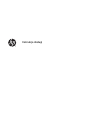 1
1
-
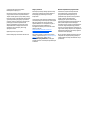 2
2
-
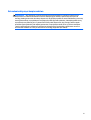 3
3
-
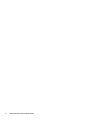 4
4
-
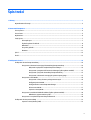 5
5
-
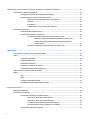 6
6
-
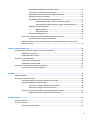 7
7
-
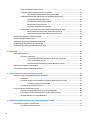 8
8
-
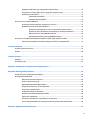 9
9
-
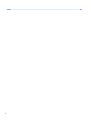 10
10
-
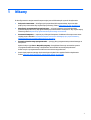 11
11
-
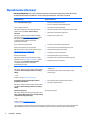 12
12
-
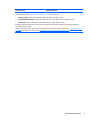 13
13
-
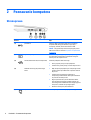 14
14
-
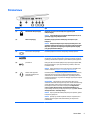 15
15
-
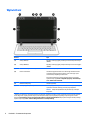 16
16
-
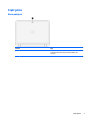 17
17
-
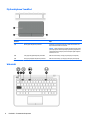 18
18
-
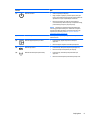 19
19
-
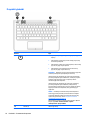 20
20
-
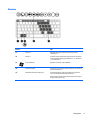 21
21
-
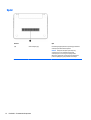 22
22
-
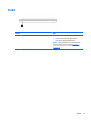 23
23
-
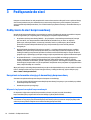 24
24
-
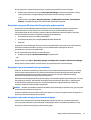 25
25
-
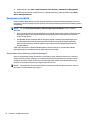 26
26
-
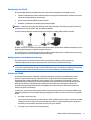 27
27
-
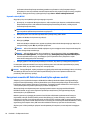 28
28
-
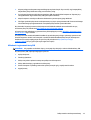 29
29
-
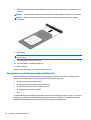 30
30
-
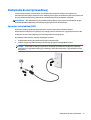 31
31
-
 32
32
-
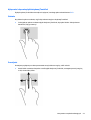 33
33
-
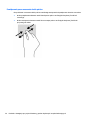 34
34
-
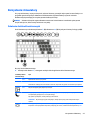 35
35
-
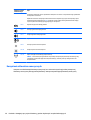 36
36
-
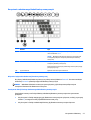 37
37
-
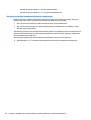 38
38
-
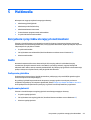 39
39
-
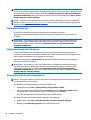 40
40
-
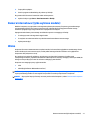 41
41
-
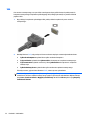 42
42
-
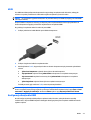 43
43
-
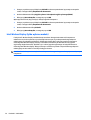 44
44
-
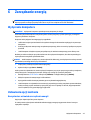 45
45
-
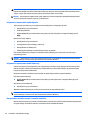 46
46
-
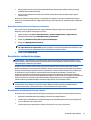 47
47
-
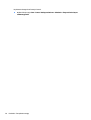 48
48
-
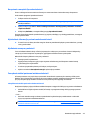 49
49
-
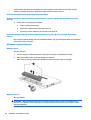 50
50
-
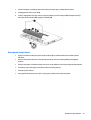 51
51
-
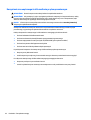 52
52
-
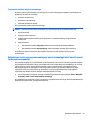 53
53
-
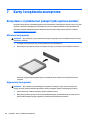 54
54
-
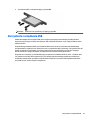 55
55
-
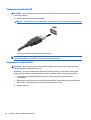 56
56
-
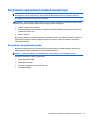 57
57
-
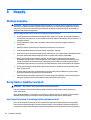 58
58
-
 59
59
-
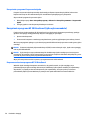 60
60
-
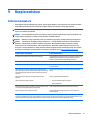 61
61
-
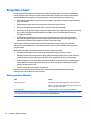 62
62
-
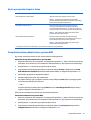 63
63
-
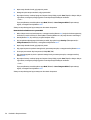 64
64
-
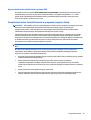 65
65
-
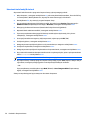 66
66
-
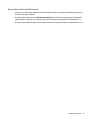 67
67
-
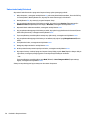 68
68
-
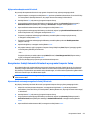 69
69
-
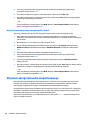 70
70
-
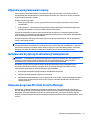 71
71
-
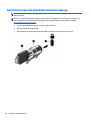 72
72
-
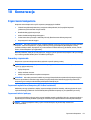 73
73
-
 74
74
-
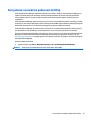 75
75
-
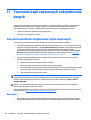 76
76
-
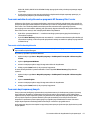 77
77
-
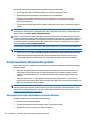 78
78
-
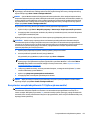 79
79
-
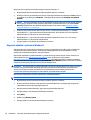 80
80
-
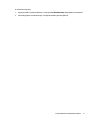 81
81
-
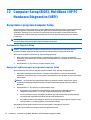 82
82
-
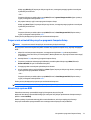 83
83
-
 84
84
-
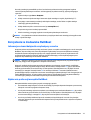 85
85
-
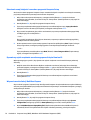 86
86
-
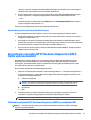 87
87
-
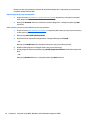 88
88
-
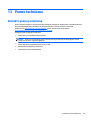 89
89
-
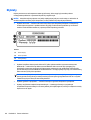 90
90
-
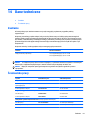 91
91
-
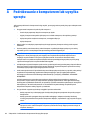 92
92
-
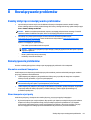 93
93
-
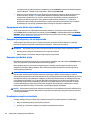 94
94
-
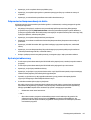 95
95
-
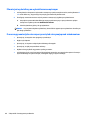 96
96
-
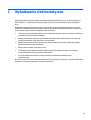 97
97
-
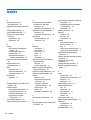 98
98
-
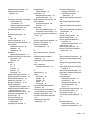 99
99
-
 100
100
-
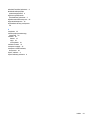 101
101
HP ProBook 11 EE G2 Instrukcja obsługi
- Typ
- Instrukcja obsługi
- Niniejsza instrukcja jest również odpowiednia dla